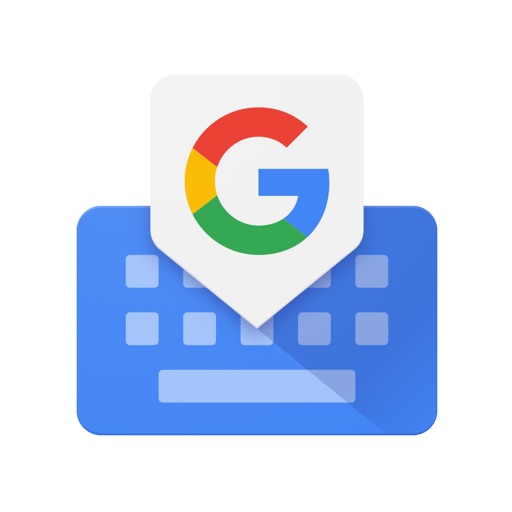Microsoft IMEはいらないという方は消してしまったほうが早い
Windowsのパソコンは便利でいいのですがいつも不満に思うのが日本語入力(IME)の非力さ。なかなか改善されません。
そしてたまに起きるのが起動するたびにMS-IMEに切り替わってしまうこと。
僕がずっと使ってきたのはインストールして使っているgoogle日本語入力なのですが勝手に切り替わってしまいます。
いちいち起動するたびに切り替えるのが面倒くさい、そういえば起動するときのパスワード入力をするときにもNum-Lockがいちいち切れてるのも面倒くさい。
IMEよりもGoogle日本語入力のほうが日本語変換が上手だと私は思います。使い勝手もいいのでもう手放せません。
↑ここからインストールできます。
『google日本語入力をインストールする』のボタンを押すと、インストーラーを任意の場所に保存するように言われるので、僕はデスクトップに一旦保存、ダウンロードが終わったらインストールします。
といってもほんの数秒、これまでWindowsのパソコンを使っていた方なら簡単なインストール作業です。無事立ち上がると右下のマークが見慣れたアレに変わりました。
再インストールするまえは『日本』って書かれてて気持ち悪かったんですよね。
これで再起動してみると、Num-Lockも押したままの状態で立ち上がりました。もちろん入力もgoogle日本語のままで立ち上がります。
同じ症状で面倒くさいなぁと思ってた方は是非再インストールしてみてくださいね。
「できないよ、また変わったよ」という方へ
上記方法をお試し頂いたのですが改善されない、というコメントを頂きました。コメントを頂いた方から下記方法を教えていただいたので、もし私の方法でダメな場合はこちらをお試しください。
「コントロールパネル」→「詳細設定」と進み、既定の入力方式の上書きの項目で「日本語 – Google日本語入力」を選択して、保存したらうまく行きました。
もしかしたら私が試行錯誤してる間にその設定をしてしまい、その後再インストールしたことで改善できたと私が勘違いしたのかもしれません。
「いや、もうGoogle日本語だけでいいや」という方へ
いや、そもそもGoogle日本語入力しかいらない、と言う方は・・・
【コントロールパネル】→【時計、言語、および地域】から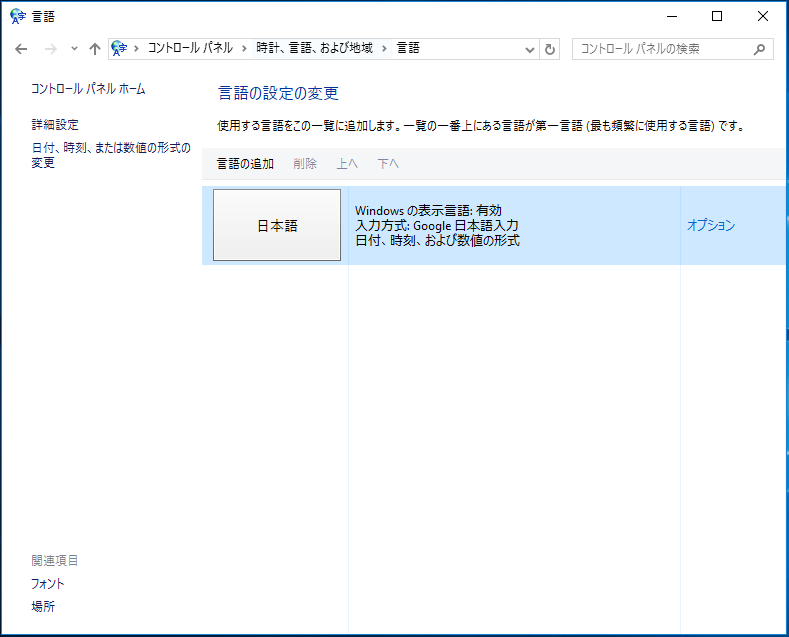
【オプション】→入力方式にある IME を削除してしまいましょう。それが一番楽かもしれません。消してしまえば出ていません。簡単な方法ですが確実ですね。
iPhoneでもGoogle日本語入力を使いたい方は「Gboard」がおすすめ
私はiPhoneユーザーなのですが、以前からiPhoneの日本語変換は下手だなぁと思っていました。
そしてついに最近Google日本語と同じ変換エンジンを搭載した日本語入力が登場、Gboardといいます。
iPhoneの変換にイライラしてる方、無料ですのでぜひインストールしてみてください。
[card id=”1023″]